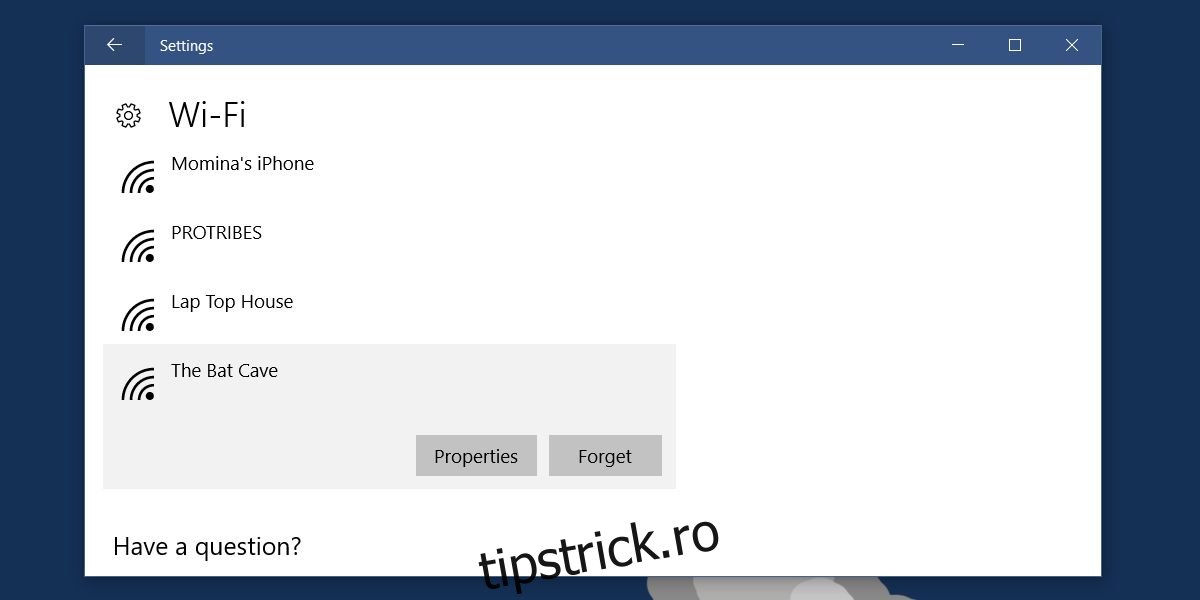Windows vă permite să setați o rețea ca publică sau privată. O rețea publică este mai puțin sigură. Dacă îi spuneți Windows că rețeaua la care tocmai v-ați conectat este publică, va dezactiva partajarea fișierelor pentru acea rețea. Este o modalitate de bază de a menține utilizatorii în siguranță. Windows își va aminti o rețea pe care ați identificat-o ca fiind publică. Data viitoare când vă conectați la aceeași rețea, Windows nu vă va întreba dacă este privată sau publică. Acestea fiind spuse, nu este prea dificil să setați o rețea ca publică sau privată în Windows 10.
Setați o rețea ca publică sau privată – Aplicația Setări
Deschideți aplicația Setări și accesați grupul de setări Rețea și Internet. Dacă doriți să schimbați starea rețelei WiFi, accesați fila WiFi. Dacă doriți să schimbați starea rețelei Ethernet, accesați fila Ehternet.
Vom aborda fila WiFi. În fila WiFi, faceți clic pe „Gestionați rețelele cunoscute”. Pe ecranul următor, faceți clic pe rețeaua pe care doriți să o setați ca privată sau publică. Faceți clic pe „Proprietăți”.
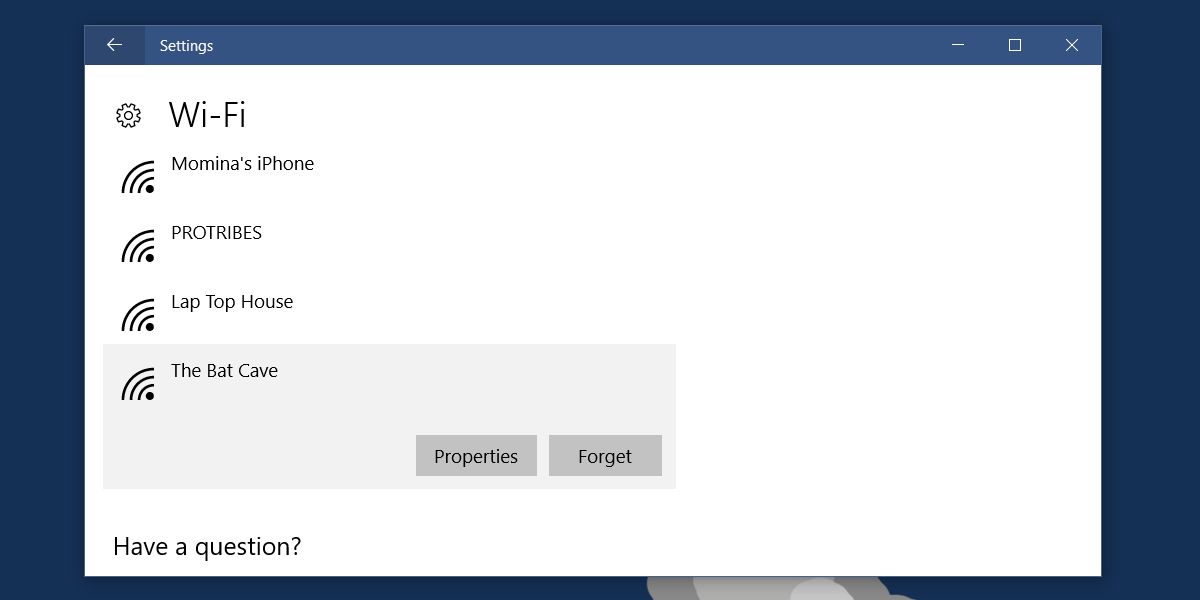
Pentru a seta rețeaua ca privată, activați opțiunea „Faceți acest PC detectabil”. Pentru a seta rețeaua ca publică, dezactivați această opțiune.

Setați o rețea ca publică sau privată – Windows Registry
Ar trebui să utilizați întotdeauna aplicația Setări pentru a seta o rețea ca publică sau privată. Dacă nu funcționează, puteți modifica starea rețelei din Registrul Windows ca opțiune secundară. Veți avea nevoie de drepturi administrative pentru a face acest lucru.
Deschideți Registrul Windows și navigați la următoarea locație.
HKEY_LOCAL_MACHINESOFTWAREMicrosoftWindows NTCurrentVersionNetworkListProfiles
Aici, veți vedea o grămadă de taste cu nume alfanumerice care nu au prea mult sens. Deschideți fiecare și căutați valoarea ProfileName. Dosarul care are o valoare ProfileName cu numele rețelei dvs. ca valoare este cheia care aparține rețelei dvs.
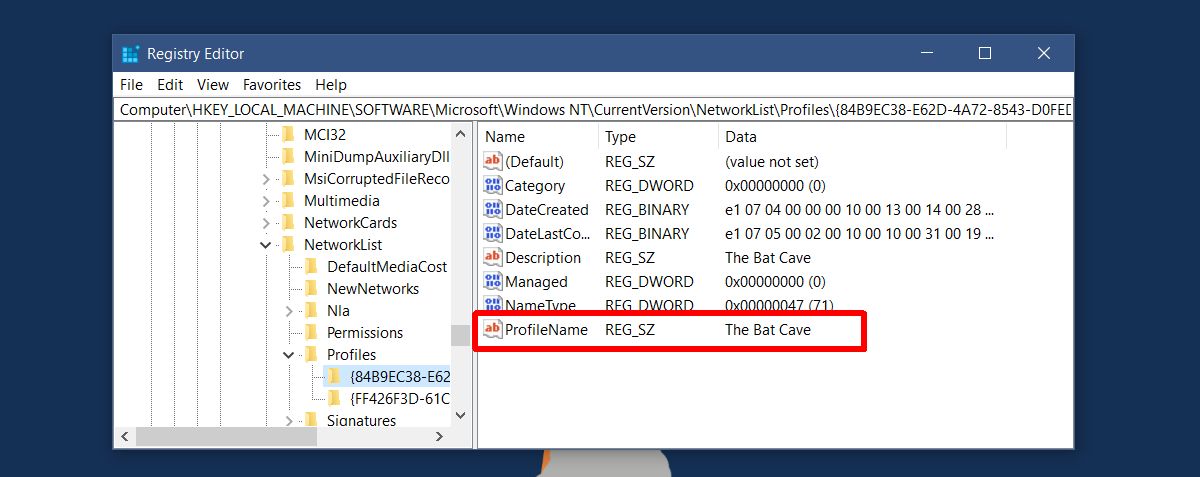
Faceți dublu clic pe valoarea DWORD de categorie și setați valoarea acesteia la 1 pentru a face rețeaua privată. Setează-i valoarea la 0 pentru a-l face public.
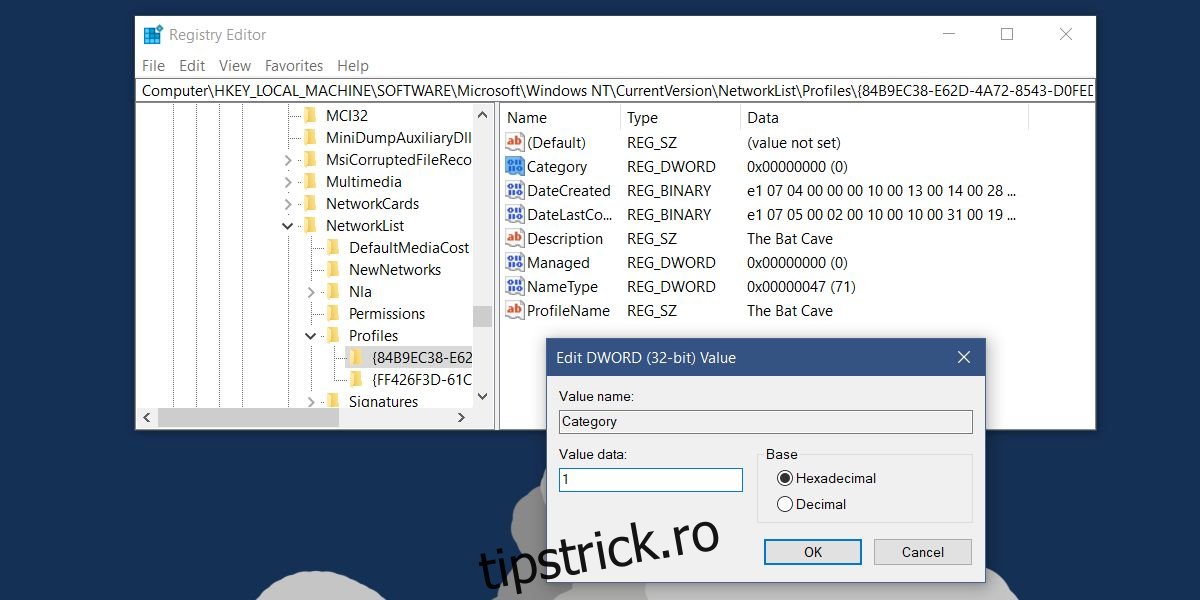
Nu este prea greu să setați o rețea ca publică sau privată. Problema este că opțiunea este prost etichetată și ascunsă. Utilizatorii pot sau nu să realizeze că dacă PC-ul poate fi descoperit va seta rețeaua ca fiind privată. Când vă conectați pentru prima dată la o rețea, Windows 10 vă întreabă dacă doriți să o setați ca public sau privat. Nu vă întreabă dacă doriți ca computerul să fie descoperit sau nu. Aceasta nu ar fi o problemă dacă am avea doar aplicația Panoul de control ca versiunile anterioare de Windows.